Votre ordinateur montre des signes de lenteur ? Il a probablement besoin d’un bon nettoyage. En effet, le fonctionnement des programmes de votre ordinateur génère une grosse quantité de fichiers temporaires. De plus, lors de la navigation sur internet, les cookies qui se déposent peuvent aussi créer de fichiers qui encombrent le disque dur, ou pire, déposer un virus. La meilleure solution consiste donc à le nettoyer en profondeur, et à effacer tout ce qui ne vous est pas utile. Envie de connaître le mode d’emploi ? On vous l’explique dans ce guide.
Supprimer les programmes inutiles
La première étape pour nettoyer votre ordinateur consiste à désinstaller les logiciels qui ne vous sont plus utiles. Pour le faire :
- Ouvrez le panneau de configuration,
- Cliquez sur l’icône « programmes et fonctionnalités »,
- Dans la fenêtre des fonctionnalités, cliquez sur le bouton « désinstaller un programme »,
- Parcourez la liste des programmes installés et sélectionnez celui que vous n’utilisez pas,
- Cliquez sur le bouton désinstaller, puis confirmez la suppression en appuyant sur le bouton supprimer.
Dans le cas où votre ordinateur tournerait sous Windows 10, accédez au panneau de configuration en saisissant « panneau de configuration » dans la zone de recherche. Vous pourrez toutefois effectuer la désinstallation des logiciels en cliquant sur le bouton des paramètres dans le menu démarrer. Dans la fenêtre des paramètres, cliquez sur le bouton « système », puis accédez au menu « Applications et fonctionnalités ». Vous pourrez alors effectuer la suppression des programmes inutiles.
À cette étape, il est important de faire attention pour ne pas supprimer les logiciels indispensables au bon fonctionnement du système d’exploitation.
Effectuer un nettoyage du disque dur
Après la suppression des logiciels inutiles, vous devrez penser au nettoyage du disque dur principal. Pour ce faire, Windows a prévu dans ses systèmes d’exploitation un outil pour effectuer cette opération.
Lancer l’outil de nettoyage de disque
Cliquez sur le menu démarrer et saisissez « Nettoyage de disque » dans la zone de recherche. L’outil est proposé dans le menu démarrer. Vous pouvez également ouvrir le poste de travail et faire un clic droit sur le disque principal pour ouvrir ses propriétés. Dans la fenêtre de propriétés du disque dur, cliquez sur le bouton « nettoyage de disque » pour lancer l’outil.

Supprimer les fichiers
Lorsque l’outil de nettoyage est lancé, il effectue une première analyse du disque avant d’afficher la liste des éléments à supprimer. Cochez les éléments à nettoyer, puis cliquez sur le bouton OK pour lancer l’opération.
Si votre système d’exploitation a été réinitialisé, vous pouvez également supprimer les fichiers de la précédente installation de Windows. Pour ce faire, cliquez sur le bouton « nettoyer les fichiers système » dans la fenêtre de l’outil de nettoyage de disque. Il ajoutera ainsi ces fichiers à la liste des éléments à cocher.
Si votre ordinateur possède plusieurs disques, cette opération sera à répéter sur chacune des partitions.
Supprimer les logiciels malveillants
Votre ordinateur peut également être infecté par des logiciels malveillants venus d’internet ou d’un support externe. Leur suppression se fait grâce à l’utilisation de logiciels spécifiques tels qu’ADW Cleaner. L’application possède un bouton « Scanner » qui permet d’analyser l’ordinateur pour supprimer les éventuels virus.
Toutefois, pour éviter la contamination de votre ordinateur, il est fortement recommandé d’installer un logiciel antivirus. Si votre ordinateur fonctionne sous Windows 10, il est déjà équipé d’un bon antivirus. Vous devez juste vous assurer qu’il est activé.
Saisissez « Windows defender » dans la barre de recherche, puis validez.
Si la protection contre les virus et les menaces est désactivée dans la fenêtre de l’antivirus, cliquez sur le bouton « Activer ».
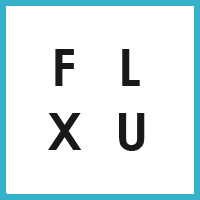




Laisser un commentaire